1,2단계에서 워드프레스 호스팅으로 벌처 서버를 추천했고, $6 플랜까지 설정했으니 이제 가비아를 통해 나만의 도메인을 구입하여 벌처 서버와 연결하는 단계입니다.
워드프레스 홈페이지를 위해 1,2단계를 보면서 벌처 서버 개설을 했다면 이제 도메인 주소가 필요합니다. 벌처 서버에 등록했던 도메인 주소를 새로운 서버 주소로 변경해주는 작업입니다.
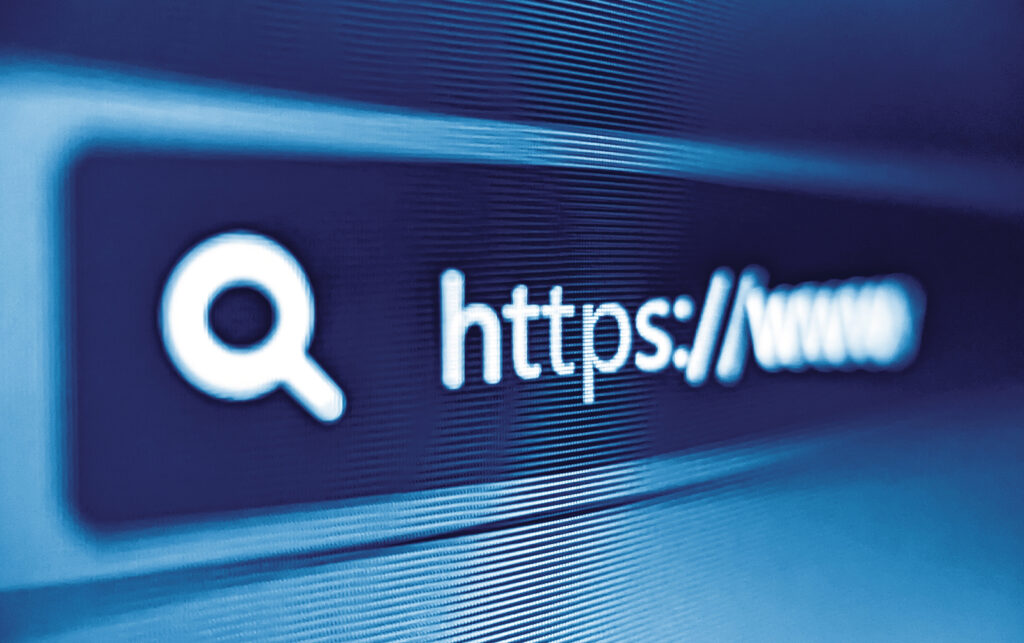
가비아란?
가비아(Gabia)는 대한민국의 웹 호스팅, 도메인 등을 제공하는 IT 기업입니다. 웹 호스팅, 클라우드 서버, 도메인 등 다양한 IT 인프라 서비스를 제공하고 있습니다.
다른 도메인 사이트들이 많지만 벼리빛나는밤은 이곳을 통해서 도메인을 구입하였기 때문에 그 기준으로 설명해 드리려고 합니다.
도메인 구매
먼저 하단 링크를 통해 하고 싶은 도메인 주소를 검색하여 뒤에 .com이나 .co.kr 등 등록 가능한 도메인을 선택하여 결제해야 합니다.
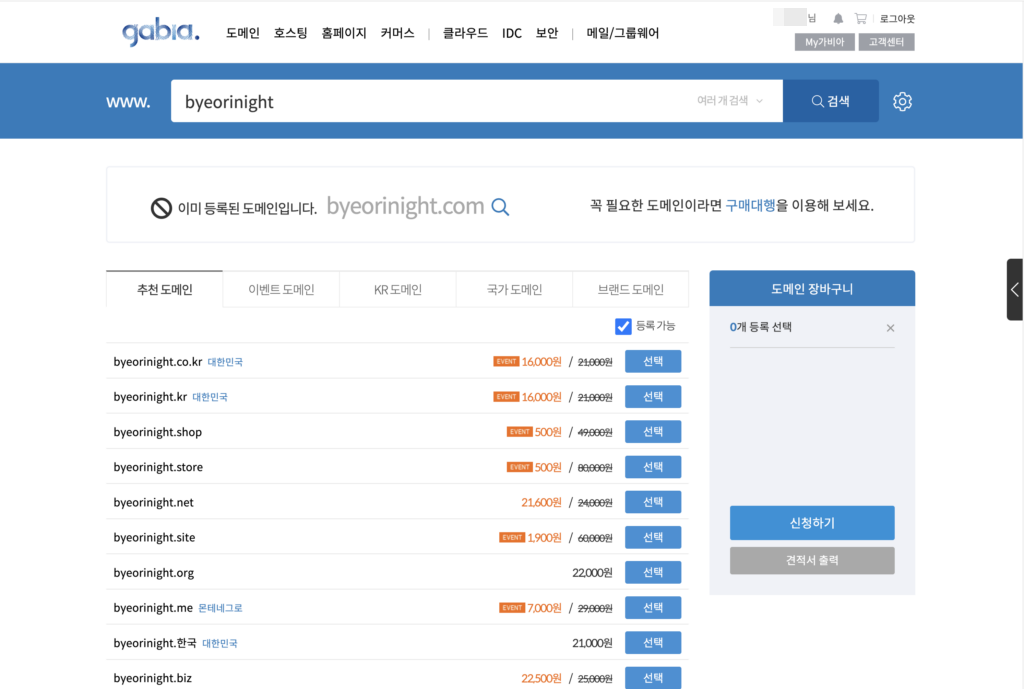
이 사이트를 예를 들어서 검색해 보았을 때 뜨는 추천 도메인들입니다. 초반에 서버비도 들고 도메인비도 드니까 금액이 저렴하길 바라서 .xyz도 해봤었는데, 웬만하면 비용이 좀 더 들더라도 안전하게 .com이 제일 좋습니다.
저렴하게 한다고 잘 사용하지 않는 도메인을 선택하면 나중에 네이버나 구글이 이상한 사이트로 인식해서 노출이 잘 안 됩니다. 그러니 자주 사용하는 도메인으로 잘 선택해야 합니다.
가비아 도메인과 벌처 서버 연결
도메인 구매를 완료한 뒤 My가비아로 들어가면 도메인에 1건으로 표시된 것이 보이게 됩니다. 눌러서 들어가면 서비스 관리 페이지가 나옵니다.
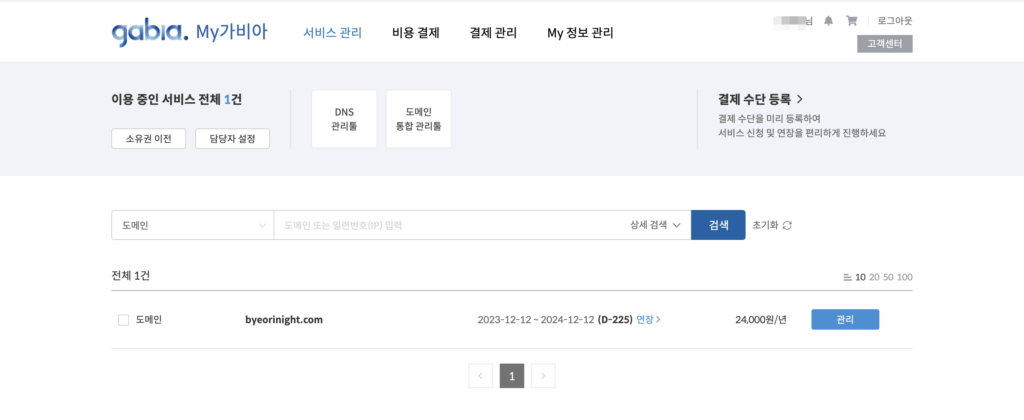
도메인을 확인하고 유효기간이 끝나기 전에 도메인 연장하는 건 필수니 날짜를 잘 기억해두어야 합니다. 파란색 관리 버튼을 눌러 주고 도메인 관리 페이지에서 좌측에 DNS 정보 > DNS 관리를 눌러 줍니다.
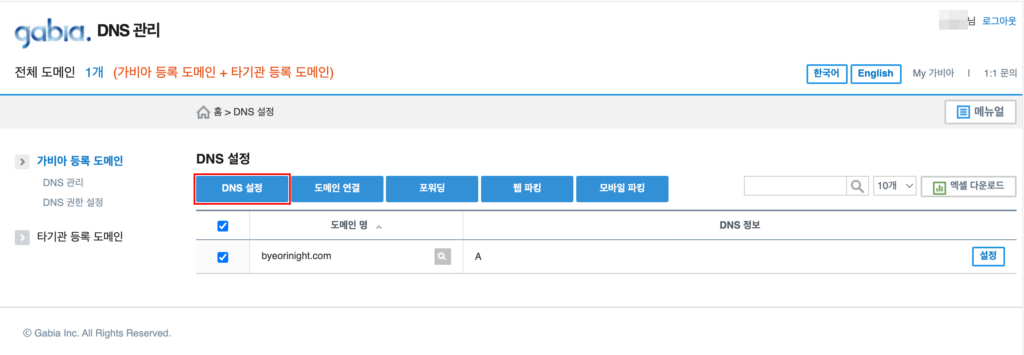
DNS 설정을 누른 후 벌처에서 봤던 Product > Compute에 적혀 있는 나만의 IP 주소를 복사합니다. 복사 버튼으로 쉽게 복사가 가능합니다.
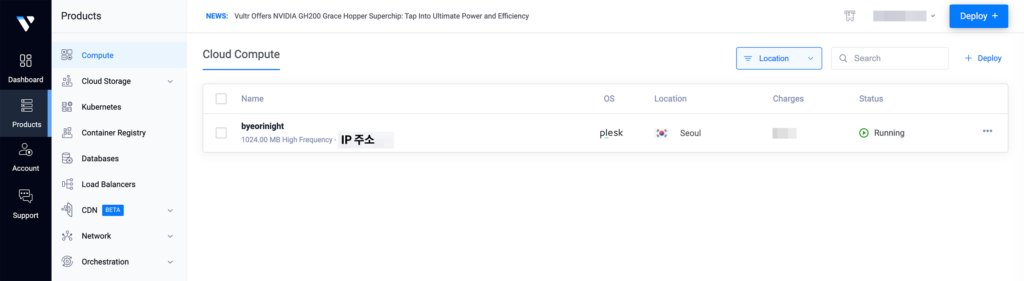
DNS 설정
여기서 조금 복잡해 보일 수 있지만, 천천히 따라하면 쉽습니다.
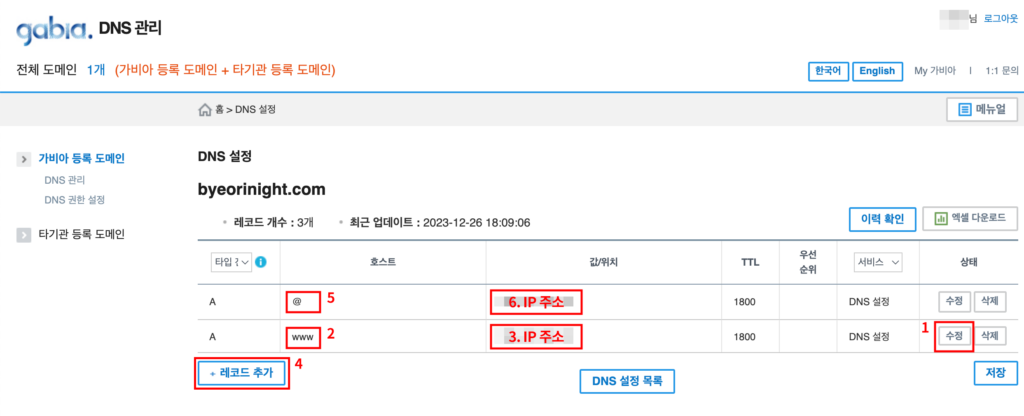
- 수정
- 호스트에 www 작성
- 벌처에서 복사한 IP 주소 붙여넣기
- 레코드 추가
- @ 입력
- 3번처럼 IP 주소 또 붙여넣기
TTL은 그대로 1800에 두고 저장을 눌러 줍니다.
Plesk 패널 연결
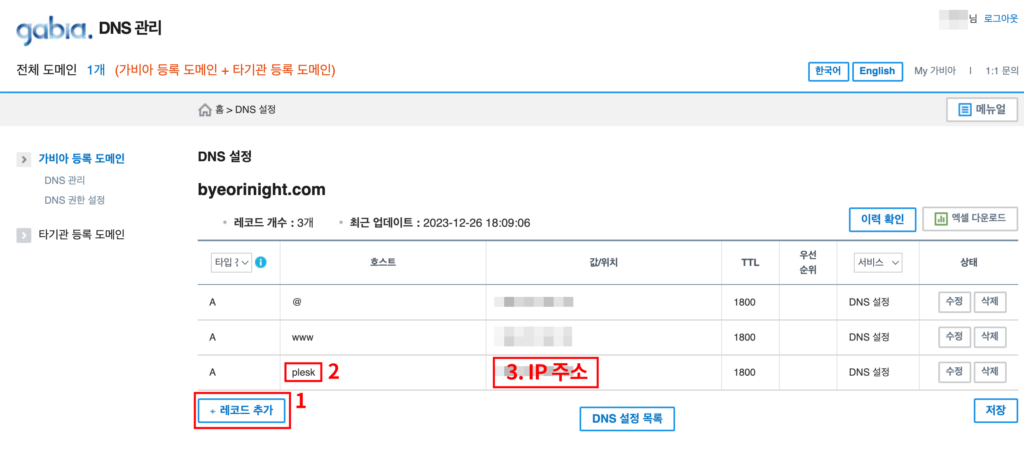
벌처에서 plesk 패널로 가입했고 워드프레스 웹사이트를 plesk 패널에서 관리할 것이기 때문에 여기도 동일한 IP 주소를 붙여넣어줘야 합니다.
- 레코드 추가
- 호스트에 plesk 작성
- 벌처에서 복사한 IP 주소 붙여넣기
다 끝내고 저장을 눌러 줍니다. 이것으로 도메인 세팅까지 완료되었습니다. 복잡해 보이지만 천천히 따라하면 어렵지 않습니다.
서버 체크 사이트
서버가 잘 되는지 체크할 수 있는 사이트가 있습니다. 하단 링크를 통해 사이트로 접속하여 내 도메인 주소를 넣고 다른 나라에서도 잘 접속이 되는지 확인이 가능합니다.
마무리
3단계에서는 가비아에서 도메인을 구매하고 벌처 서버와 연결을 해보았습니다. 다음 시간에는 벌처 plesk 패널 설정하는 방법에 대해 알아 보려고 합니다.